Reklame
 Når du ser på et foto taget med en smartphone, gør en ting det let at fortælle bortset fra et foto taget med et seriøst kamera - feltdybde. Fotos, der er taget med en dSLR, har ofte noget sløret baggrunde, og genstanden for fotoet er skarpt fokuseret og dukker op i billedet. AfterFocus er en app til Android og iPhone der lover at levere det samme look til dine smartphone-fotos.
Når du ser på et foto taget med en smartphone, gør en ting det let at fortælle bortset fra et foto taget med et seriøst kamera - feltdybde. Fotos, der er taget med en dSLR, har ofte noget sløret baggrunde, og genstanden for fotoet er skarpt fokuseret og dukker op i billedet. AfterFocus er en app til Android og iPhone der lover at levere det samme look til dine smartphone-fotos.
Vi har kort nævnte det AfterFocus: Bring DSLR-lignende fotografi til din Android-telefon Læs mere i MakeUseOf-katalogen, men i dag vil jeg sætte det på prøve og køre gennem appen med et rigtigt foto af dit sandt taget i mit køkken i morges. Spændt endnu? Jeg håber det.
Det originale foto
Først og fremmest, her er hvad vi skal arbejde med:

Yup, det er mig, iført min Cookie Monster-shirt. Ikke et godt billede, men det er typisk smartphone-kvalitet: Alt er i temmelig ensartet fokus, og intet er for rystet eller sløret til at begynde med. Lad os nu se, hvad vi kan gøre med det.
AfterFocus-grænsefladen
Den første ting, du skal vide om at arbejde med AfterFocus, er, at den ikke er fuldautomatisk. Du skal fortælle det, hvad du vil have sløret, og hvad der skal holdes i fokus.
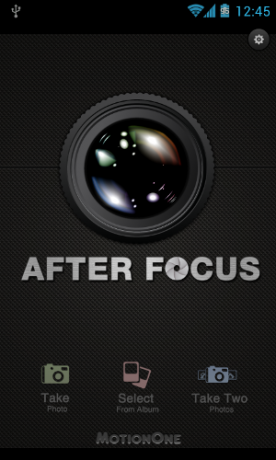
Når du starter AfterFocus, giver appen dig mulighed for at tage et foto ved hjælp af din indbyggede kamera-app eller vælge et eksisterende foto fra et album til at arbejde med. Det “Tag to fotos”Er ikke aktiv på Android endnu. Den er reserveret til Pro-versionen af appen, der kommer på Google Play engang i maj. Det er en funktion, der formodes at gøre det lettere for After Focus at registrere forgrunden fra baggrunden ved at tage et foto, flytte kameraet lidt og tage et andet foto.
Vi har allerede et foto, vi vil arbejde med, så jeg har lige valgt det fra galleriet. Herefter spurgte AfterFocus mig, hvordan jeg vil vælge fokusområde:
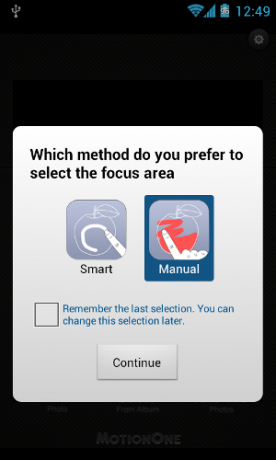
Manuel valg af fokus
Jeg viser begge metoder i dette indlæg, men jeg besluttede at gå med Manual først. Efter at have valgt denne metode viser AfterFocus en hurtig to-trins tutorial:
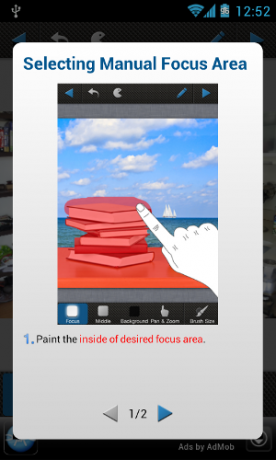
Det er virkelig simpelt. Du maler dybest set over billedet for at indikere, hvilke områder du ønsker at holde fokus, og hvilke områder du vil sløre:
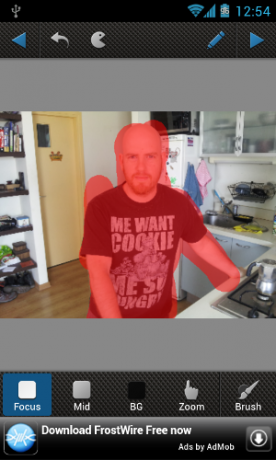
Et hurtigt kig på mit håndværk (eller rettere sagt ”fingerarbejde”) viser problemet med denne metode: Det er meget let at tegne tykke linjer og rodet tingene op. Du kan prøve at løse skaden ved at fortryde eller ved at zoome ind og tegne med BG (baggrund) -børsten:

Stadig en meget manuel proces, der er tilbøjelig til fejl. Jeg brugte et hurtigt øjeblik på at zoome og panorere rundt, fikse konturen, indtil jeg endte med dette:

Bedre, men stadig rodet. Realistisk set drejer det sig om så længe nogen vil bruge til at justere konturen. Tid til at gå videre til næste trin ved at trykke på “Næste”Trekant i øverste højre hjørne.
![afterfocus [22]](/f/95ab60600cc5ef081f90a073a75a5cbb.png)
AfterFocus anvender øjeblikkeligt baggrundsviskningseffekten, og selv på min smartphone-skærm kan jeg se, at det lader meget tilbage at ønske. Lad os stadig smide videre, anvende nogle effekter og se, hvad vi får. Den nederste værktøjslinje giver dig mulighed for at kontrollere mængden af slør, der anvendes på baggrunden:
![afterfocus [24]](/f/72fd4f08827f789dc9fda88146abb4c3.png)
Du kan også vælge blændeformen:
![afterfocus [28]](/f/8191c14ca9f2600182758ff8b637427a.png)
Og naturligvis anvende en masse filtre:
![afterfocus [30]](/f/f0387c219fa6a73864d35ac4c7b1010a.png)
Jeg er virkelig ikke sikker på vintage filtre selv: Jeg tror om 15 år, jeg vil ikke være glad for at finde ud af, at alle mine fotos fra denne æra er fyldt med retro-look effekter, der forringer billedet. Uanset om vintage-filtre er din ting, har AfterFocus dem.
Okay, vi er færdige. Her er hvad vi har:
![afterfocus [32]](/f/7f5b5bfe969b499de40637105069e43a.png)
Baggrunden er bestemt slørere, og AfterFocus gik ikke over bord med den krydsbehandlingseffekt, jeg valgte, hvilket er pænt. Stadig kan du bestemt se underlige brusende omkring min højre skulder (venstre, på billedet), hvor jeg rodede det manuelle valg, ikke at nævne det forreste på billedet er ude af fokus, hvilket er almindeligt underligt (men det er min skyld, fordi jeg ikke fremhævede det oprindeligt).
Smart fokus
Jeg gik tilbage til starten af processen med det samme foto for at se, hvordan Smart Focus fungerer. Her får du en seks-trins tutorial sammen med en dejlig video (formateret til portrættilstand, hvilket er godt):
![afterfocus [34]](/f/91fa54be2d725dd631c541bd9cc317d8.png)
Kernen i det er, at du ikke maler over objekterne, men bare "antydning": Hvide streger betyder forgrund, sorte streger betyder baggrund. AfterFocus forsøger at finde ud af objektgrænser på egen hånd.
Så det er tid til at tegne nogle hvide streger på mig selv:
![afterfocus [36]](/f/4d19bfe6011bb197d57c09c0b55666b7.png)
Resultatet var ikke særlig godt, oprindeligt:
![afterfocus [38]](/f/3b2c2a55fb0fcbb64f8ac570fd583342.png)
AfterFocus besluttede, at hele fotografiet er "forgrund." Okay, lad os tilføje nogle sorte streger:
![afterfocus [40]](/f/6b29b2234af910f941c251b2105502ef.png)
Meget, meget bedre, kun AfterFocus mener, at mit store hvide hoved er en del af væggen. Ikke godt. En hurtig løsning senere ser det sådan ud:
![afterfocus [42]](/f/ab8c98c4b9a919e0bf7a710c31b08d06.png)
Generelt er valg temmelig glat, og detektering af objektgrænser fungerer godt. Denne metode tog meget mindre tid end den manuelle metode og gav bedre resultater. Dernæst anvender jeg den samme nøjagtige effekt på billedet som før, og lad os se på resultatet:
![afterfocus [44]](/f/7c92b66f7613afac79c1f7bce76dd44f.png)
Bedre, men alligevel, bestemt ikke perfekt. Denne metode fik mine skuldre til højre, men fik fuldstændig rod i venstre side af mit hoved (mit øre ser mere skrøbt ud end nogensinde) såvel som den del af min skjorte nederst til venstre på billedet. Noget mere arbejde i antydningsfasen har måske løst det, men igen brugte jeg med vilje ikke meget tid på den fase, fordi jeg ikke tror, at de fleste brugere ville have det. Det er trods alt ikke Photoshop.
Forgrunden ser også meget kunstig ud og ødelægger effekten fuldstændigt: På en spejlreflekskamera falder fokus ikke så pludseligt.
Billedsammenligning
Original:
![afterfocus [46]](/f/8755ff3366d27f1a9f592b602ccc1852.png)
Manuel forgrundsvalg:
![afterfocus [48]](/f/4c9bf99e977318a678c8ef7d40959843.png)
Smart forgrundsvalg:
![afterfocus [50]](/f/c619d34e72c45515c202d4d926530859.png)
Efter de skuffende resultater fra min indledende spin med den smarte forgrundsvalg, gik jeg tilbage og redigerede mere omhyggeligt og endte med et mere acceptabelt resultat:

Fokus omkring mit øre ser stadig virkelig underligt ud, men forgrunden omkring min mokkapotte er lidt mere troværdig nu - billedet distraherer ikke med det samme på en "hej, dette er ikke rigtig" måde.
Afsluttende tanker
AfterFocus er en dejlig gimmick, men mine fotos ser stadig ud som om de kom fra en smartphone. Dedikerede brugere med tid til overs vil sandsynligvis få bedre resultater, end jeg fik, selvom jeg tror, at det sidste forsøg med det smarte valg forbedrede billedet noget. Det er dejligt, at vintage-filtre ikke er så over toppen og ikke ødelægger billedet helt.
Fortæl os, hvad du synes om appen, og hvilke resultater du har fået med dine billeder.


